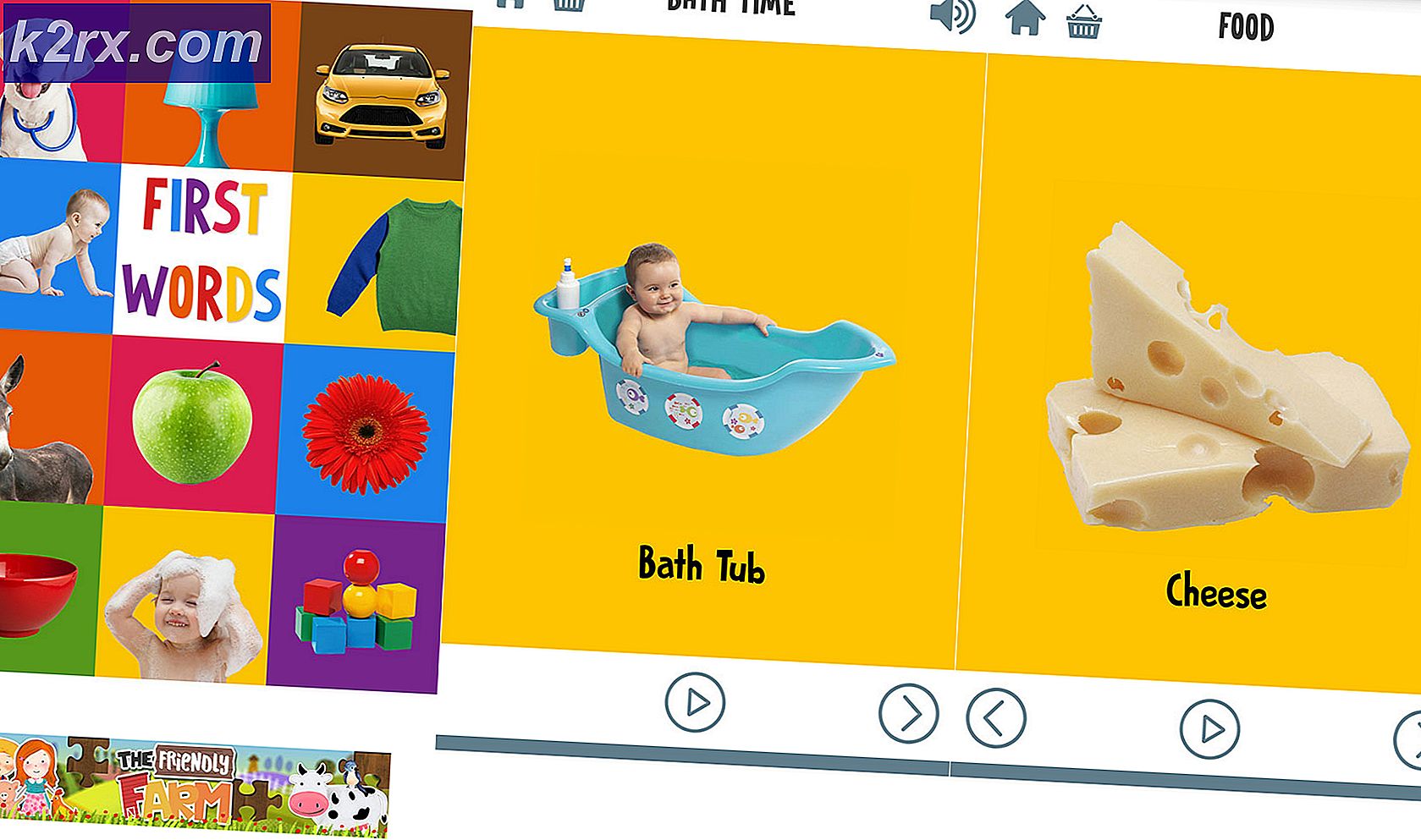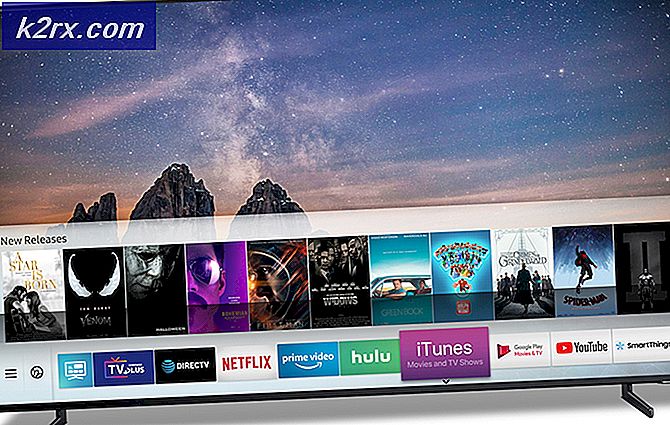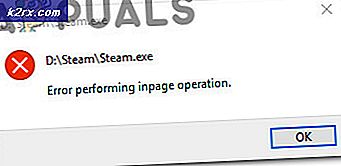Google Earth PRO Hatası 1618 Nasıl Düzeltilir?
Bazı Windows kullanıcıları, 1618 hatası (Başka bir kurulum zaten devam ediyor. Bu yüklemeye devam etmeden önce bu yüklemeyi tamamlayın) yüklemeye çalışırken Google Earth Profesyoneli. Bu sorunun Windows 7, Windows 8.1 ve Windows 10'da oluştuğu onaylanmıştır.
Görünüşe göre, bu hata kodunun ortaya çıkmasına katkıda bulunabilecek birkaç farklı suçlu var. İşte olası suçluların kısa bir listesi:
Yöntem 1: Uyumlu Yüklemeyi Bitirme
Çoğu durumda, hata kodu 1618 Google Earth PRO ile, Google Earth'ü yüklemeye çalışırken Windows bilgisayarınız tarafından da gerçekleştirilen çakışan bir uyumlu yükleme nedeniyle oluşur.
Dolayısıyla bu hata kodu, başka bir kurulumun devam etmekte olduğunu belirtmek içindir. Ve bu her zaman sorunun kaynağı olmasa da, bu hatayı alıyorsanız, PC'nizin başka bir yazılım yüklemekle meşgul olmadığından emin olarak sorun giderme arayışınıza kesinlikle başlamalısınız.
Bunu yapmanın yollarından biri görev çubuğunuza bakmaktır. Şu anda bekleyen yükleme/kaldırma işleriniz varsa, Google Earth Pro'yu yükleme işlemini sürdürmeye çalışmadan önce bunları tamamlayın veya kapatın.
Belirgin bir kurulum işi yoksa, Görev Yöneticisini de açıp kapatabilirsiniz. MSIEXEC (Windows Yükleyici) manuel olarak işleyin.
İşte zorla kapatma hakkında hızlı bir kılavuz MSIEXEC Google Earth PRO ile 1618 hata kodunu düzeltmek için Görev Yöneticisi'ni kullanarak işlem yapın:
- Basın Ctrl + Üst Karakter + Kaçış açmak Görev Yöneticisi.
- İçeri girdikten sonra Görev Yöneticisi, tıkla süreçler sekmesini seçin, ardından etkin işlemler listesinde aşağı kaydırın ve MSIEXEC.
- Windows Installer işlemini bulmayı başardıktan sonra, üzerine sağ tıklayın ve üzerine tıklayın. Görevi bitir yeni görünen bağlam menüsünden.
- msiexec.exe işlemi başarıyla kapatıldıktan sonra kurulum penceresine dönün. Google Earth PRO ve aynı 1618 hatasını görmeden işlemi tamamlayıp tamamlayamayacağınıza bakın.
Aynı hatanın hala devam etmesi ve Google Earth PRO'yu yüklemenizi engellemesi durumunda, aşağıdaki sonraki yönteme geçin.
Yöntem 2: Bilgisayarınızı Yeniden Başlatın
Windows Installer işlemini kapatmak sizin için işe yaramadıysa ve yine de aynı sorunla karşılaştıysanız 1618 hatası, Yapmanız gereken bir sonraki şey, şu anda Google Earth PRO kurulumuyla çakışan tüm geçici verileri temizlemek için bilgisayarınızı yeniden başlatmaktır.
Etkilenen birkaç kullanıcı, bilgisayarlarını yeniden başlattıktan sonra hatadan kurtulmayı ve yazılımın kurulumunu tamamlamayı başardıklarını onayladı.
Bunu henüz yapmadıysanız, yapın ve bir sonraki başlatma tamamlandıktan hemen sonra Google Earth Pro'yu yüklemeyi deneyin.
Aynı 1618 hatası hala devam ediyorsa, aşağıdaki bir sonraki olası düzeltmeye geçin.
Yöntem 3: Yönetici Erişimi ile Çalıştırma
Windows 7 ve Windows 8.1'de 1618 hata koduyla karşılaşıyorsanız veya bilgisayarınızda bazı ayarlamalar yaptıysanız, Kullanıcı Hesap Denetimi ayarları, bir tür izin sorunu nedeniyle bu sorunu görmeniz de mümkündür. Anlaşılan, UAC (Kullanıcı Hesabı Kontrolü) ayarlar, yükleyiciyi düzenli olarak çalışmaya zorlayabilir (yönetici erişimiyle değil).
Bu senaryonun geçerli olması durumunda, sorunu yalnızca Google Earth PRO yükleyicisini yönetici erişimiyle çalışmaya zorlayarak çözebilmelisiniz.
Bunu yapmak için, Google Earth Pro yükleyicisine sağ tıklayın ve Yönetici olarak çalıştır yeni görünen bağlam menüsünden.
Yükleyiciyi yönetici erişimiyle açtıktan sonra, yükleme istemlerini takip edin ve aynı hata koduyla karşılaşmadan işlemi tamamlayıp tamamlayamayacağınıza bakın.
Aynı sorunun devam etmesi durumunda, aşağıdaki bir sonraki olası düzeltmeye geçin.
Yöntem 4: Uyumluluk Modunda Çalıştırma
Google Earth PRO'nun daha eski bir sürümünü yüklemeye çalışıyorsanız, büyük olasılıkla bir tür uyumsuzluk sorunuyla karşılaşıyorsunuzdur. Bu, Windows 10'da oldukça yaygın bir sorundur, ancak oldukça kolay çözülebilecek bir sorundur.
Kendilerini bu durumda bulan etkilenen birkaç kullanıcı, Windows 7 veya Windows 8.1 ile Uyumluluk modunu kullanarak sorunu çözmeyi başardı.
Kendinizi benzer bir senaryoda bulursanız, oyun yükleme yürütülebilir dosyasını Uyumluluk Modunda çalışmaya zorlayarak sorunu çözebilirsiniz.
Yükleyiciyi Windows sürümünüzle uyumlu hale getirmek ve 1618 hata:
- Dosya Gezgini'ni açın ve şu anda yükleyiciyi depoladığınız konuma gidin. Google Earth PRO (büyük olasılıkla İndirilenler Klasör).
- Doğru yere vardığınızda, sağ tıklayın Google Earth yükleyici ve tıklayın Özellikleri bağlam menüsünden.
- İçeri girdikten sonra Özellikleri oyunun yükleyicisinin ekranında, simgesine tıklayın.uyumluluküstteki yatay menüden sekmesine tıklayın.
- İçindeuyumluluksekmesine gidinUyumluluk modubölümüne gidin ve ilgili kutuyu işaretleyinBu programı uyumluluk içinde çalıştırın, daha sonra beliren açılır menüden Windows 8.1 veya Windows 7'yi (varsa) seçin.
- Tıklamak Uygulamak değişiklikleri kaydetmek için Google Earth PRO yükleyicisine bir kez daha çift tıklayın ve kurulumu aynı hata koduyla karşılaşmadan tamamlayıp tamamlayamadığınıza bakın.
Hala karşılaşmanız durumunda 1618 hatası,aşağıdaki bir sonraki olası düzeltmeye geçin.
Yöntem 5: Registry Clean'in Çalıştırılması
Etkilenen bazı kullanıcılara göre, bu sorun, yani yeni yazılımın yüklenmesini etkileyen bir Kayıt Tutarsızlığı nedeniyle de ortaya çıkabilir. Bunun genellikle, geçmişte Google Earth PRO'yu yüklemiş olduğunuz ve yeni yüklemenin şu anda bazı eski kayıt dosyalarıyla çakıştığı durumlarda meydana geldiği bildirilmektedir.
Neyse ki, bir Kayıt Defteri temizliği gerçekleştirmek ve artık aktif olarak kullanılmayan kalan anahtarlardan ve değerlerden kurtulmak için 3. taraf bir araç kullanarak sorunu çözebilirsiniz.
Tabii ki, işi halletmek için kullanabileceğiniz birçok 3. taraf paketi var, bu yüzden hangi yazılımı daha rahat hissediyorsanız onu kullanmaktan çekinmeyin.
Ancak adım adım talimatlar arıyorsanız, CCleaner kullanarak kayıt defteri temizliği yapmak için aşağıdaki talimatları izleyin:
- Varsayılan tarayıcınızı açın ve CCleaner'ın resmi indirme sayfası.
- Sayfanın içindeyken indirme işlemi otomatik olarak başlamalıdır, bu nedenle birkaç saniye bekleyin.
- CCleaner yükleyicisi başarıyla indirildikten sonra, üzerine çift tıklayın ve CCleaner kurulumunu tamamlamak için ekrandaki talimatları izleyin.
- Kurulum tamamlandıktan sonra uygulamayı açın ve Kayıt sekme.
- İçinde Kayıt sekmesinde, varsayılan ayarları seçili bırakın veSorunlar için tara.
- Tarama tamamlanana kadar bekleyin, ardından tanımlanan her sorunu seçin ve tıklayın. Seçili olan sorunları düzelt.
- İşlem sonunda tamamlandıktan sonra, bilgisayarınızı yeniden başlatın ve bir sonraki başlatma tamamlandığında sorunun çözülüp çözülmediğine bakın.
Hala görmeye devam edersen 1618 hatasıGoogle Earth PRO'yu bilgisayarınıza yüklemeye çalışırken, aşağıdaki olası son düzeltmeye geçin.
Yöntem 6: Onarım Yüklemesi Gerçekleştirme
Yukarıdaki olası düzeltmelerin hiçbiri sizin için işe yaramadıysa, aslında Windows yükleyicisini engelleyen bir tür temel sistem dosyası bozulmasıyla uğraştığınızı düşünmeye başlamalısınız (msiexec) kurulumla ilgilenmekten - Bu, diğer yazılımları yüklemeye çalışırken aşağı yukarı aynı sorunları yaşıyorsanız daha da olasıdır.
Bu senaryo uygulanabilirse, sorunu çözmek için tek umudunuz, aşağıdaki 2 prosedürden biriyle her ilgili Windows bileşenini sıfırlamaktır:
- Temiz kurulum – Bu işlemi, uyumlu bir kurulum ortamı eklemeden doğrudan WIndows kurulumunuzun GUI menüsünden gerçekleştirebildiğiniz için, 2 prosedürden en kolay olanıdır. Ancak, en büyük dezavantajı, verilerinizi önceden yedeklemediğiniz sürece, işletim sistemi bölümünüzde toplam veri kaybı bekleyebileceğinizdir.
- Onarım kurulumu (yerinde onarım) – Bu prosedür daha sıkıcıdır ve uyumlu bir Windows yükleme medyası takmanızı veya takmanızı gerektirir. Ancak bu yöntemin ana avantajı, yalnızca işletim sistemi dosyalarınızı sıfırlamasıdır. Bu, uygulamalar, oyunlar, medya, belgeler ve kullanıcı tercihleri dahil olmak üzere kişisel dosyalarınızın olduğu gibi kalacağı anlamına gelir.